Kotlin用Lets-Plotによるデータ可視化
Lets-Plot for Kotlin (LPK)は、Rのggplot2ライブラリをKotlinに移植したマルチプラットフォームプロットライブラリです。LPKは、豊富な機能を持つggplot2 APIをKotlinエコシステムにもたらし、高度なデータ可視化機能を必要とする科学者や統計学者に適しています。
LPKは、Kotlin Notebook、Kotlin/JS、JVMのSwing、JavaFX、Compose Multiplatformを含む様々なプラットフォームをターゲットとしています。さらに、LPKはIntelliJ、DataGrip、DataSpell、PyCharmとシームレスに統合されています。
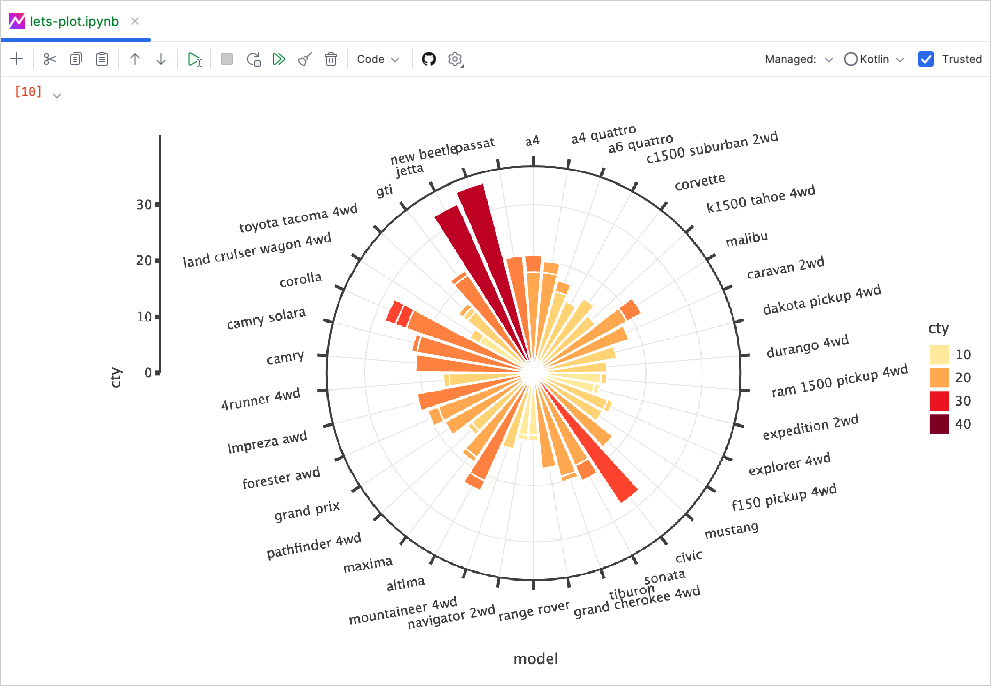
このチュートリアルでは、IntelliJ IDEAのKotlin NotebookでLPKとKotlin DataFrameライブラリを使用して、さまざまなプロットタイプを作成する方法をデモンストレーションします。
開始する前に
Kotlin Notebookは、IntelliJ IDEAにデフォルトでバンドルされ、有効になっているKotlin Notebookプラグインに依存しています。
Kotlin Notebookの機能が利用できない場合は、プラグインが有効になっていることを確認してください。詳細については、「環境をセットアップする」を参照してください。
Lets-Plotで作業するために、新しいKotlin Notebookを作成します。
ファイル | 新規 | Kotlin Notebook を選択します。
Notebookで、次のコマンドを実行してLPKとKotlin DataFrameライブラリをインポートします。
kotlin%use lets-plot %use dataframe
データの準備
ベルリン、マドリード、カラカスの3都市の月平均気温のシミュレートされた数値を格納するDataFrameを作成しましょう。
Kotlin DataFrameライブラリのdataFrameOf()関数を使用してDataFrameを生成します。次のコードスニペットをKotlin Notebookに貼り付けて実行します。
// months変数は1年の12ヶ月のリストを格納します
val months = listOf(
"January", "February",
"March", "April", "May",
"June", "July", "August",
"September", "October", "November",
"December"
)
// tempBerlin、tempMadrid、tempCaracas変数は、各月の温度値のリストを格納します
val tempBerlin =
listOf(-0.5, 0.0, 4.8, 9.0, 14.3, 17.5, 19.2, 18.9, 14.5, 9.7, 4.7, 1.0)
val tempMadrid =
listOf(6.3, 7.9, 11.2, 12.9, 16.7, 21.1, 24.7, 24.2, 20.3, 15.4, 9.9, 6.6)
val tempCaracas =
listOf(27.5, 28.9, 29.6, 30.9, 31.7, 35.1, 33.8, 32.2, 31.3, 29.4, 28.9, 27.6)
// df変数は、月間記録、温度、都市の3つの列を含むDataFrameを格納します
val df = dataFrameOf(
"Month" to months + months + months,
"Temperature" to tempBerlin + tempMadrid + tempCaracas,
"City" to List(12) { "Berlin" } + List(12) { "Madrid" } + List(12) { "Caracas" }
)
df.head(4)DataFrameには、Month、Temperature、Cityの3つの列があることがわかります。DataFrameの最初の4行には、1月から4月までのベルリンの気温記録が含まれています。

LPKライブラリを使用してプロットを作成するには、データをキーと値のペアで格納するMap型に変換する必要があります。toMap()関数を使用すると、DataFrameをMapに簡単に変換できます。
val data = df.toMap()散布図の作成
LPKライブラリを使用してKotlin Notebookで散布図を作成しましょう。
データをMap形式にしたら、LPKライブラリのgeomPoint()関数を使用して散布図を生成します。X軸とY軸の値を指定し、カテゴリとその色を定義できます。さらに、プロットのサイズと点の形状をニーズに合わせてカスタマイズできます。
// X軸とY軸、カテゴリとその色、プロットサイズ、プロットタイプを指定します
val scatterPlot =
letsPlot(data) { x = "Month"; y = "Temperature"; color = "City" } + ggsize(600, 500) + geomPoint(shape = 15)
scatterPlot結果は次のとおりです。
箱ひげ図の作成
データを箱ひげ図で視覚化しましょう。LPKライブラリのgeomBoxplot()関数を使用してプロットを生成し、scaleFillManual()関数で色をカスタマイズします。
// X軸とY軸、カテゴリ、プロットサイズ、プロットタイプを指定します
val boxPlot = ggplot(data) { x = "City"; y = "Temperature" } + ggsize(700, 500) + geomBoxplot { fill = "City" } +
// 色をカスタマイズします
scaleFillManual(values = listOf("light_yellow", "light_magenta", "light_green"))
boxPlot結果は次のとおりです。
2D密度プロットの作成
次に、いくつかのランダムなデータの分布と集中を視覚化するために、2D密度プロットを作成しましょう。
2D密度プロットのデータを準備する
データを処理し、プロットを生成するための依存関係をインポートします。
kotlin%use lets-plot @file:DependsOn("org.apache.commons:commons-math3:3.6.1") import org.apache.commons.math3.distribution.MultivariateNormalDistributionKotlin Notebookへの依存関係のインポートの詳細については、Kotlin Notebookのドキュメントを参照してください。
Kotlin Notebookに次のコードスニペットを貼り付けて実行し、2Dデータポイントのセットを作成します。
kotlin// 3つの分布の共分散行列を定義します val cov0: Array<DoubleArray> = arrayOf( doubleArrayOf(1.0, -.8), doubleArrayOf(-.8, 1.0) ) val cov1: Array<DoubleArray> = arrayOf( doubleArrayOf(1.0, .8), doubleArrayOf(.8, 1.0) ) val cov2: Array<DoubleArray> = arrayOf( doubleArrayOf(10.0, .1), doubleArrayOf(.1, .1) ) // サンプル数を定義します val n = 400 // 3つの分布の平均を定義します val means0: DoubleArray = doubleArrayOf(-2.0, 0.0) val means1: DoubleArray = doubleArrayOf(2.0, 0.0) val means2: DoubleArray = doubleArrayOf(0.0, 1.0) // 3つの多変量正規分布からランダムサンプルを生成します val xy0 = MultivariateNormalDistribution(means0, cov0).sample(n) val xy1 = MultivariateNormalDistribution(means1, cov1).sample(n) val xy2 = MultivariateNormalDistribution(means2, cov2).sample(n)上記のコードから、
xy0、xy1、xy2変数は2D (x, y) データポイントを含む配列を格納します。データを
Map型に変換します。kotlinval data = mapOf( "x" to (xy0.map { it[0] } + xy1.map { it[0] } + xy2.map { it[0] }).toList(), "y" to (xy0.map { it[1] } + xy1.map { it[1] } + xy2.map { it[1] }).toList() )
2D密度プロットを生成する
前のステップのMapを使用して、データポイントと外れ値をよりよく視覚化するために、背景に散布図 (geomPoint) を持つ2D密度プロット (geomDensity2D) を作成します。scaleColorGradient()関数を使用して、色のスケールをカスタマイズできます。
val densityPlot = letsPlot(data) { x = "x"; y = "y" } + ggsize(600, 300) + geomPoint(
color = "black",
alpha = .1
) + geomDensity2D { color = "..level.." } +
scaleColorGradient(low = "dark_green", high = "yellow", guide = guideColorbar(barHeight = 10, barWidth = 300)) +
theme().legendPositionBottom()
densityPlot結果は次のとおりです。
次のステップ
- Lets-Plot for Kotlinのドキュメントでより多くのプロット例を探してください。
- Lets-Plot for KotlinのAPIリファレンスを確認してください。
- Kotlin DataFrameとKandyライブラリのドキュメントで、Kotlinでのデータの変換と視覚化について学びましょう。
- Kotlin Notebookの使用法と主要機能に関する追加情報を見つけてください。
